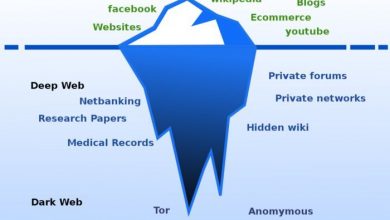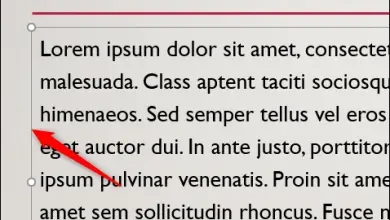Où sont les fonctionnalités iTunes de macOS Catalina?
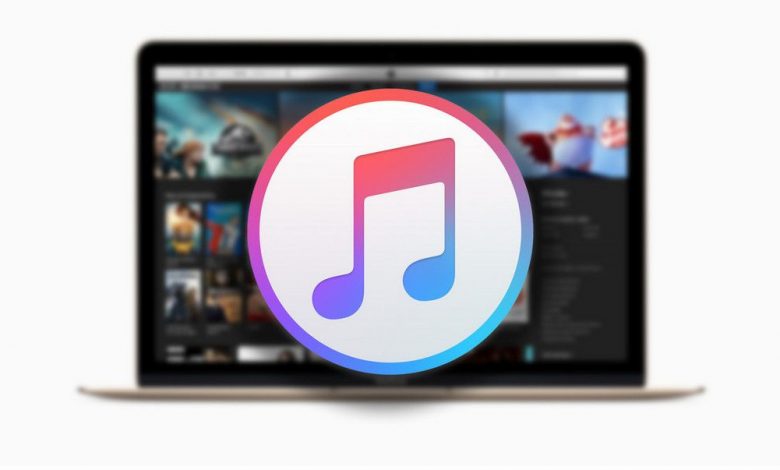
Dans macOS Catalina, iTunes a disparu une fois pour toutes. De nos jours, la musique, les vidéos et les podcasts ont de nouvelles applications, et maintenant Finder gère la synchronisation et les sauvegardes de périphériques. Pour cette raison, il est nécessaire que vous sachiez où vous pouvez trouver les fonctions iTunes sur votre ordinateur.
iTunes n’a pas complètement disparu. Apple continue de proposer cette application classique pour votre ordinateur Windows et la musique peut être trouvée dans cette application. Si iTunes n’est pas installé, dans cet article, nous vous expliquerons comment l’installer sur macOS Catalina .
La musique peut maintenant être trouvée dans votre application Musique avec les fonctions iTunes

macOS Catalina inclut désormais une application récente appelée Musique, qui utilise une icône d’application similaire à celle utilisée par iTunes. Dans cette nouvelle application, vous pouvez lire Apple Music et accéder à la musique que vous avez précédemment achetée. En outre, vous pouvez gérer votre bibliothèque musicale locale et effectuer de nouveaux achats dans l’iTunes Store.
De la même manière, vous pouvez trouver la bibliothèque de vidéos musicales d’Apple. Cette application fonctionne de manière très similaire à iTunes bien qu’elle soit beaucoup plus petite. Puisqu’il se concentre uniquement sur la musique. Si vous avez un abonnement Apple Music, celui-ci est automatiquement rempli avec votre bibliothèque iCloud.
Évidemment, pour cela, vous devez vous connecter avec votre identifiant Apple dans les Préférences Système, puis entrer votre identifiant Apple. Cette application n’affiche pas les notes par étoiles dans l’iTunes Store par défaut.
Vous pouvez activer les fonctions iTunes pour ajuster les préférences
Pour ce faire, vous pouvez réactiver ces fonctions simplement en cliquant sur Musique, puis sur Préférences puis en activant «iTunes Store» et «Classement par étoiles» dans l’onglet Général. Ces préférences se révèlent être très similaires à ce que vous trouveriez dans iTunes, ainsi que la possibilité de spécifier des dossiers multimédias locaux dans l’onglet Fichiers.
En cliquant simplement sur l’icône de devis dans le coin supérieur droit de l’écran, vous pourrez voir les lettres là où elles sont disponibles. Vous pouvez également cliquer sur l’icône de liste à côté pour voir quelles chansons sont en cours de lecture. Vous pouvez accéder à l’ancien mini-lecteur iTunes en cliquant sur la pochette de l’album dans la zone Lecture en cours.
Dans le cas où un autre utilisateur partage votre bibliothèque localement, vous verrez une petite liste déroulante à côté de «Bibliothèque» dans la barre latérale. Vous devez cliquer dessus pour afficher toute autre bibliothèque à laquelle vous pouvez vous connecter.
Comment pourrez-vous partager de la musique sur macOS Catalina avec les fonctionnalités iTunes?

L’une des choses qu’iTunes a fait le mieux était de partager la bibliothèque très facilement avec d’autres personnes sur le réseau en cochant simplement une case. Heureusement, vous pouvez toujours le faire, il vous suffit de l’activer à partir des préférences de partage de votre Mac.
Pour ce que vous devez aller dans Préférences Système, puis Partager. Vous devez cliquer sur Partager le média et attribuer un nom à votre bibliothèque, puis cocher l’option «Partager le média avec les invités».
Vous devez cliquer sur «Options» pour pouvoir définir un mot de passe optionnel. De même, vous pouvez spécifier si vous souhaitez partager des listes de lecture spécifiques ou toute votre bibliothèque musicale.
Là, vous pouvez activer le partage à domicile, ce qui vous permet de partager de manière transparente votre bibliothèque sur d’autres appareils sur lesquels vous vous êtes connecté avec le même identifiant Apple. Pour ce faire, vous pouvez activer le partage multimédia dans macOS Catalina.
Autres applications qui partagent des données XML depuis iTunes
À de nombreuses occasions, les DJ, ainsi que d’autres professionnels des médias, préfèrent utiliser iTunes en raison de la manière simple d’organiser la musique.
De même, de nombreuses autres applications sont conçues avec la bibliothèque iTunes à l’esprit. Ce qui leur permet d’utiliser leur bibliothèque musicale dans différentes applications.
La suppression d’iTunes pour favoriser la musique a causé d’énormes problèmes pour beaucoup. Les données XML peuvent être échangées car elles sont compatibles avec la musique. Cependant, de nombreuses autres applications ne sont pas encore mises à jour pour pouvoir effectuer efficacement le changement.
Ce qu’Apple recommande, c’est que toute personne utilisant des applications telles que Traktor et Serato qui à son tour peut utiliser les données XML d’iTunes, attendez que les développeurs aient correctement corrigé les applications.
Actuellement, vous ne pouvez pas encore utiliser les données Music XML dans d’autres applications, mais vous devrez exporter manuellement chaque liste de lecture à l’aide des options dans Fichier. Pour accéder ensuite à la bibliothèque en pensant à changer le format en XML. Les modifications apportées ne seront pas synchronisées avec votre bibliothèque musicale, il ne s’agit donc en réalité que d’une solution temporaire.
La synchronisation des appareils et des fonctionnalités iTunes est désormais gérée via le Finder
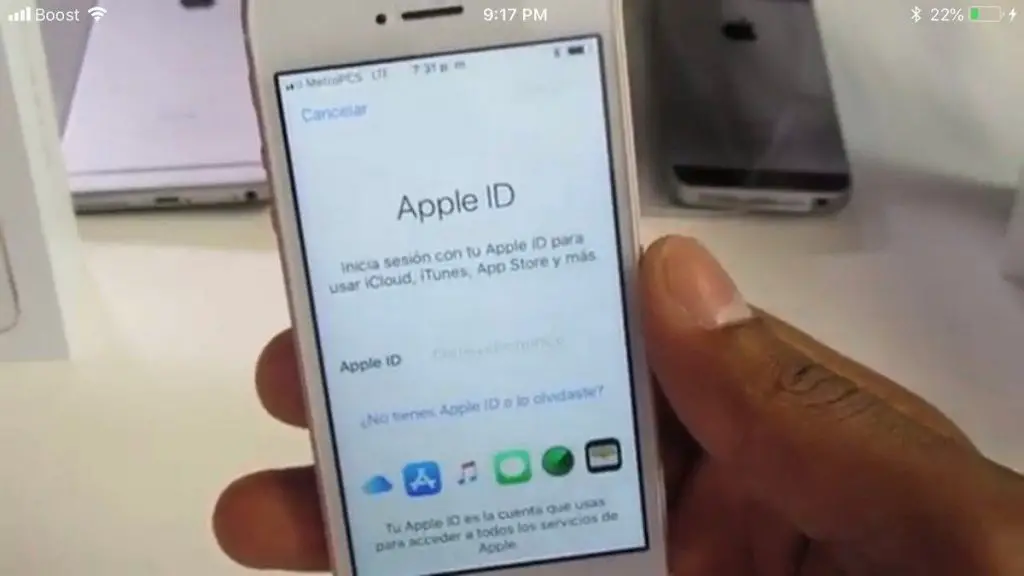
Pour gérer les appareils iPhone, iPad et iPod, vous pouvez désormais compter sur Finder. Ce qui peut inclure la synchronisation des médias, la mise à jour manuelle d’iOS, la restauration des paramètres d’usine. Ainsi que la création de copies de sauvegarde. Il s’agissait simplement de déplacer les pilotes d’iTunes vers Finder.
Pour que vous puissiez gérer votre appareil iOS sur macOS Catalina, vous devez connecter votre iPhone ou iPad à votre Mac via un câble Lightning. Déverrouillez votre appareil et appuyez sur «Trust», puis entrez votre mot de passe lorsqu’il vous y invite.
Vous devez ouvrir une fenêtre du Finder et faire défiler la barre latérale jusqu’à ce que vous voyiez, par exemple, le nom que vous avez placé sur votre iPhone. Vous devez cliquer sur l’iPhone, cliquer sur «Trust» et attendre.
Vous devriez maintenant pouvoir voir votre iPhone apparaître dans la fenêtre du Finder. Ainsi qu’une série d’onglets vous permettant de gérer les paramètres de l’appareil et du support. Vous devez aller dans l’onglet Général, à partir de là, vous pouvez cocher «Afficher cet iPhone lorsqu’il est connecté au WiFi» afin de pouvoir activer la synchronisation sans fil.
Vous pouvez gérer les copies de certaines fonctions iTunes
Ces commandes sont identiques à celles que vous pouvez trouver dans iTunes avant sa suppression du système. Vous pouvez choisir de sauvegarder manuellement votre iPhone sur votre ordinateur, surtout si vous passez d’un ancien iPhone à un plus récent.
Si vous souhaitez gérer manuellement les sauvegardes de vos appareils iOS, vous pouvez toujours les trouver sur le chemin suivant: ~ / Library / Application Support / MobileSync /.
Vous devez cliquer sur chacun des onglets pour gérer votre musique, vos films, vos émissions de télévision et tout autre contenu que vous souhaitez synchroniser avec votre appareil iOS. L’onglet Fichiers vous permet de télécharger et de télécharger des fichiers vers des répertoires d’autres applications, appelés «Partage de fichiers iTunes». Vous pouvez faire glisser et déposer pour copier des fichiers vers et depuis votre appareil intelligent.
Il est important de prendre en compte qu’Apple continue de maintenir la compatibilité avec les versions précédentes d’iOS afin que vous puissiez synchroniser les appareils avant iOS 13 à l’aide de Catalina et du Finder. Cependant, si vous avez mis à jour votre version vers iOS 13, vous devrez utiliser macOS Catalina pour synchroniser et gérer votre appareil.
Vous pouvez écouter vos podcasts préférés dans la nouvelle application pour les podcasts

Vous pouvez maintenant trouver une application appelée Podcasts pour vous permettre de gérer vos podcasts. Il est très similaire à l’application Musique, mais à la place, vous pouvez trouver vos podcasts préférés. De plus, vous pourrez voir tous les podcasts que vous souhaitez synchroniser avec votre iPhone.
Vous pouvez utiliser l’application Podcasts pour rechercher la bibliothèque de podcasts d’Apple, de la même manière que vous pouvez vous abonner à de nouvelles émissions et voir les plus populaires en cliquant simplement sur Top Charts.
Vous devez aller dans Podcasts, puis dans les préférences et configurer des options telles que la fréquence à laquelle l’application recherche un nouveau contenu. En outre, vous pouvez configurer le moment de téléchargement de nouveaux épisodes et également désactiver la suppression automatique des épisodes lus.
Pour le contenu vidéo et pour certaines fonctions iTunes, il existe l’application Apple TV
Une autre des nouvelles applications est celle de la télévision, bien que son nom soit très courant, elle présente une grande variété de contenus auxquels vous pouvez accéder en achetant, en louant ou en vous abonnant. Ainsi que ce que vous avez précédemment acheté sur iTunes, de nouveaux films à louer et la possibilité du service d’abonnement Apple TV +.
Vous devez cliquer sur l’onglet Bibliothèque pour accéder rapidement aux vidéos que vous possédez déjà. Les autres onglets sont uniquement destinés à la navigation, la location et l’achat de contenu, en cliquant simplement sur un film ou une émission de télévision, vous pouvez voir la progression et obtenir plus d’informations à ce sujet.
Vous pourrez également voir une liste des acteurs et de l’équipe impliquée dans le film. Il vous suffit de cliquer sur l’un de ces éléments pour obtenir plus d’informations.
Pour commencer, il vous suffit de démarrer l’application TV, puis d’aller dans Préférences et de cliquer sur Fichiers pour définir l’emplacement de votre dossier multimédia préféré. Vous pouvez importer des films et autres contenus par glisser-déposer.
Tout ce que vous téléchargez peut être stocké dans votre dossier de film normal sous la forme d’une extension .MOVPKG que cette application peut lire. Les autres applications tierces ne pourront pas afficher correctement ces fichiers en raison du DRM qu’elles utilisent.
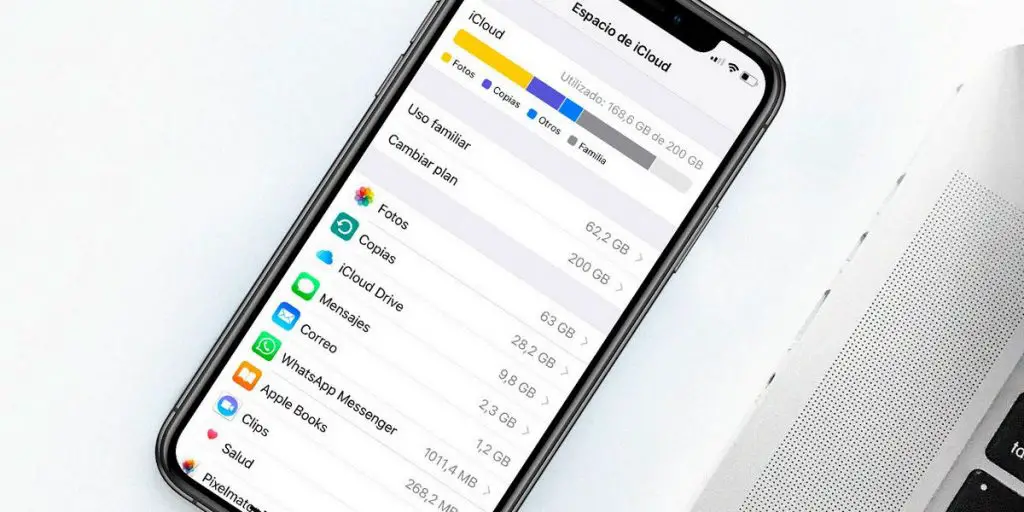
Au revoir définitivement iTunes
Lorsque iTunes a été supprimé, il s’agissait de l’un des changements les plus radicaux apportés à macOS Catalina. L’utilisation d’applications dédiées pour la musique, les podcasts et la vidéo a du sens.
Supprimer la gestion des appareils iOS d’iTunes est une décision qu’Apple aurait probablement dû faire il y a des années, tout est beaucoup plus logique maintenant.